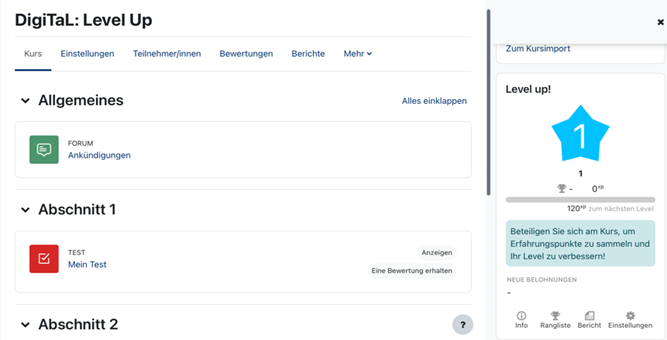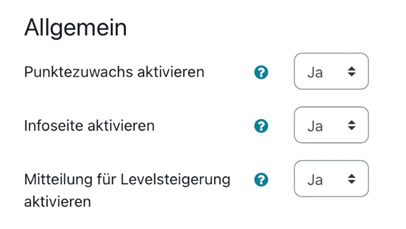Was ist Level up?
Level up! ist ein Gamification Plugin für die Lernplattform campUAS. Die Studierenden sammeln Erfahrungspunkte (Experience Points - XPs), indem sie vorab definierte Aktivitäten bearbeiten, und sie erreichen nach und nach höhere Level. Die Level werden durch Abzeichen und eine Fortschrittsanzeige visualisiert. Auch ist mit Hilfe von Ranglisten ein anonymer Vergleich mit anderen Studierenden möglich. So wird „spielerisch“ die Motivation erhöht, sich der Lernherausforderung zu stellen.
Was kann ich mit Level up! tun?
Level up! bietet Ihnen:
- Flexible Möglichkeiten, individuelle Level mit Abzeichen und Erfahrungspunkten für einzelne Aktivitäten einzustellen.
- Erfasst Erfahrungspunkte für Aktivitäten, die die Studierenden ausführen und zeigt das aktuelle Level in einem Block an der rechten Seite Ihres campUAS Kursraums an.
- Bietet den Lehrpersonen Übersichten zu den erreichten Leveln und den absolvierten Aktivitäten der Studierenden.
- Zeigt die Anzahl der erreichbaren Level mit jeweils einem Abzeichen und einer Beschreibung für Studierende und Lehrende an.
- Zeigt im Block den nötigen Fortschritt zum Level-Aufstieg an.
- Gibt ein Feedback, wenn Studierende ein Level aufsteigen.
- Bietet den Studierenden verschiedene Vergleichsmöglichkeiten untereinander (anonymisiert).
Wie aktiviere ich Level up?
Wenn Sie Level Up! in Ihrem campUAS Kursraum nutzen möchten, müssen Sie zunächst "Bearbeiten einschalten" und anschließend auf der rechten Seite des Kurses den Block "Level up!" hinzufügen.
Klicken Sie auf „Einstellungen“ am unteren rechten Rand des Level up! Blocks um mit der Bearbeitung zu beginnen.
Es erscheinen die Reiter, über die Sie Einstellungen für Ihren Kurs anpassen können.
Die Grundeinstellungen richtig konfigurieren
Wählen Sie den Reiter Einstellungen aus.
- Mit der Einstellung „Punktezuwachs aktivieren“ aktivieren Sie das Sammeln von Erfahrungspunkten durch die festgelegten Regeln. (Wenn Sie das Sammeln von Erfahrungspunkten vorübergehend einfrieren oder erst später aktivieren wollen, setzen Sie die Einstellung auf „Nein“).
- Die Einstellung „Infoseite aktivieren“ legt fest, ob die Studierenden die Informationsseite sehen können.
- Wenn den Studierenden nach einem Levelaufstieg ein Feedback Pop-up-Fenster angezeigt werden soll, setzen Sie die Einstellung „Mitteilung für Levelsteigerung aktivieren“ auf „Ja“.